In der Regel liegen die Pakete auf einem SCCM Distribution Point nicht auf der Windows Partition, sondern auf einer zusätzlichen Festplatte. Den gewünschten Speicherort kann man im Wizard bei der Erstellung angeben. Um aber 100% zu vermeiden, dass Pakete auf der Windows Partition, etwa beim erreichen von Speicherkapazitäten abgelegt werden, legt man im Windows Root eine leere Datei mit dem Namen „no_sms_on_drive.sms“ an.
Schlagwortarchiv für: SCCM
Wenn ein SCCM Deployment mit dem Fehler 0x80091007 abbricht, kann dieses verschiedene Ursachen haben. Laut SCCM Log liegt ein Problem mit dem Hashwert eines oder mehreren Paketen vor. Das passiert häufig bei der Übertragung von Paketen, zu einem anderen Distribution Point. Das Problem kann aber durch eine Validierung des Paketes behoben werden.
Wenn der Distribution Point unter VMware läuft, ist aber auch sicherzustellen, dass die VMware Tools installiert und vor allem aktuell sind. Das war bei mir der Fall und die Meldung mit dem falschen Hashwert, hat mich zuerst auf die falsche Fährte geführt, aber jetzt wurde das Deployment einwandfrei durchgeführt.
Um System Center Configuration Manager (SCCM) Collections automatisch mit Geräten eines bestimmten Hardware-Typen befüllen zu lassen, bedient man sich genau wie auch in einer Task Sequence den Chassis Types.
Die verschiedenen Chassis Types
- Other
- Unknown
- Desktop (Virtual machines as well)
- Low Profile Desktop
- Pizza Box
- Mini Tower
- Tower
- Portable (Laptop or Notebook)
- Laptop (Not as popular)
- Notebook (Popular)
- Hand Held
- Docking Station (Laptop or Notebook)
- All in One (Generally Windows on Apple hardware)
- Sub Notebook
- Space-Saving
- Lunch Box
- Main System Chassis (Physical Server)
- Expansion Chassis
- Sub Chassis
- Bus Expansion Chassis
- Peripheral Chassis (Laptop or Notebook)
- Storage Chassis
- Rack Mount Chassis (Physical Server)
- Sealed-Case PC
Um eine auf Chassis Types basierende Collection zu erstellen, wählt man in dieser Membership Rules > Add Rule > Query Rule > Edit Query Statement > Criteria >
Jetzt fügt man seine gewünschten Werte mit der Attribute Class: System Enclosure – und Attribute Chassis Types hinzu, wie hier zu sehen.
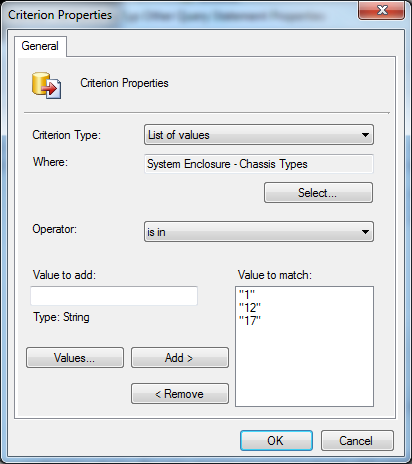
Wer Evernote etwa per Microsoft SCCM verteilen möchte und dafür am liebsten eine msi Datei verwendet, wird diese nicht beim Hersteller zum Download finden.

Aber die msi Datei lässt sich recht einfach exportieren. Dazu einfach die exe Datei starten und im Temp Verzeichnis des Users, wird dann die MSI abgelegt und kann dann für ein Deployment verwendet werden.
Pfad: c:\Users\user\AppData\Local\Temp oder einfach Ausführen > %temp%
Wenn eine SCCM Tasksequenz auf den Fehler 0x80004005 läuft, dann sollte man am Client im Bios die Zeiteinstellungen überprüfen.
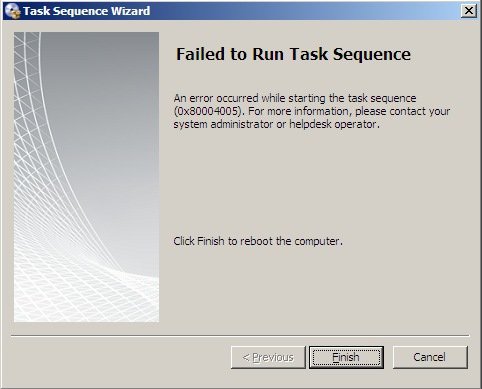
Wenn man eine größere Anzahl an Geräten in SCCM importieren möchte, kann man sich des Imports per csv Datei bedienen. Dazu einfach Hostnamen und MAC-Adresse und wenn gewünscht, die SMBIOS-GIUD eintragen und mit einem Komma trennen.
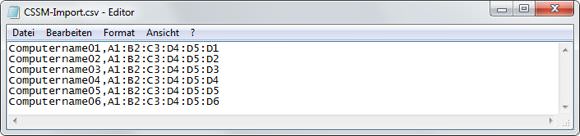
Bei Devices > Import Computer Information > Import > „computers using a file“ auswählen und die csw Datei angeben. Hier können die erkannten Werte noch definiert werden und dann werden die Systeme der Datenbank hinzugefügt.
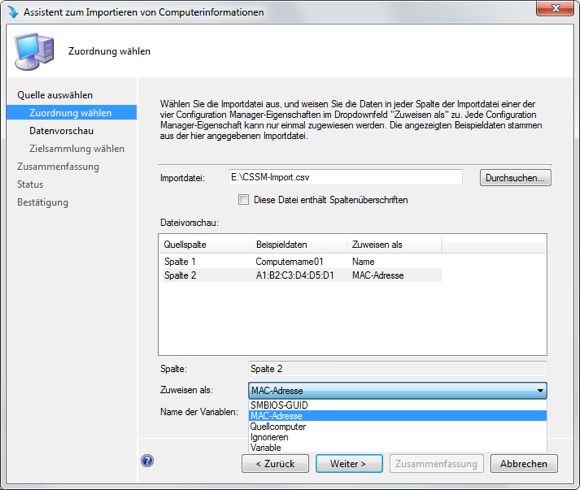
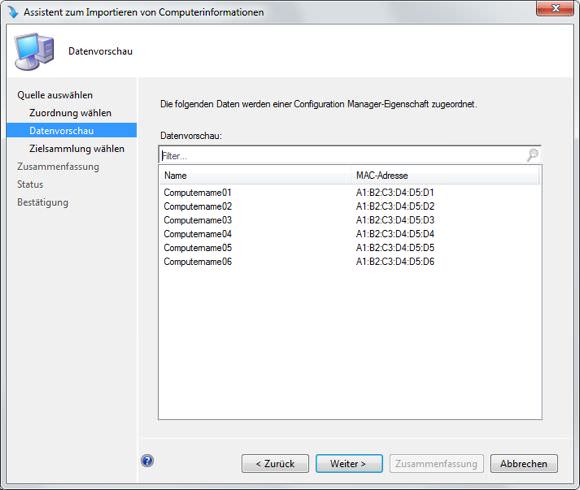
Um den Treiber der Targus USB 3.0 (ACP70EUZ) Docking Station automatisiert etwa per SCCM 2012 zu verteilen, muss man folgende Befehlszeile anwenden:
"DisplayLink_7.2M1.exe -silent /acceptEula"
In meinem Beispiel soll der Treiber nur beim Dell Latitude E6430U installiert werden. Dazu erstelle ich ein neues Paket und eine Gerätesammlung mit einer Abfrage-basierten Mitgliedschaftsregel: Weiterlesen

